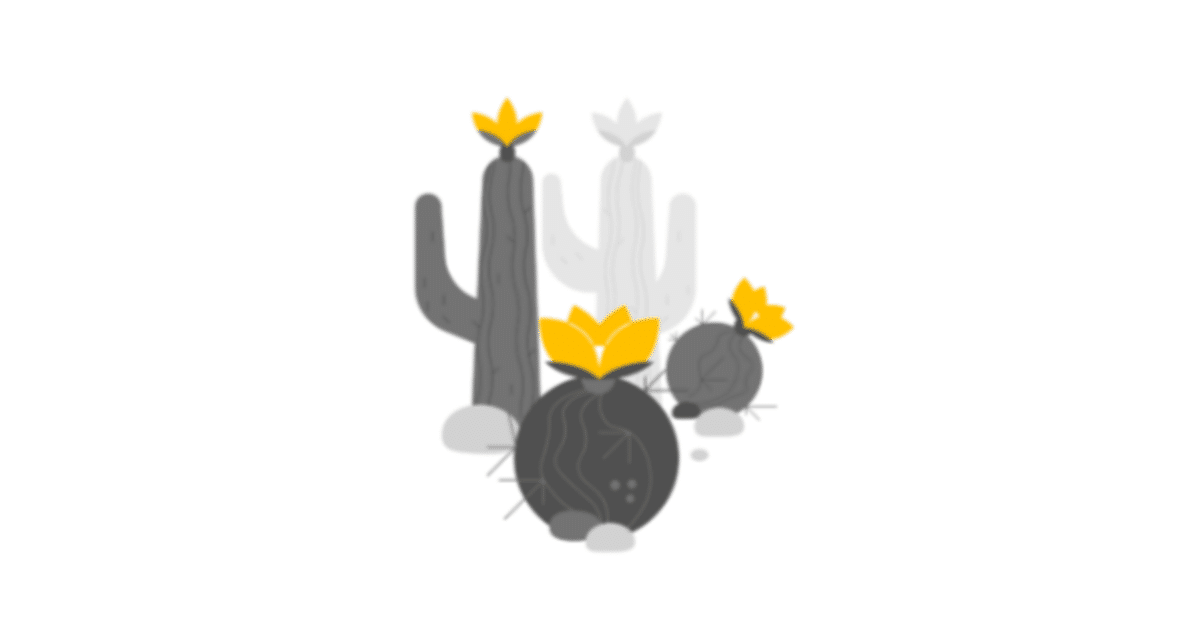
Catalyst Voting 参加方法
Project Catalystでは、ADAホルダーがCardanoの開発、ガバナンス、コミュニティ活動などに関わることができます。例えば、提案者はエコシステムの改善案を提案し、投票者は提案内容を吟味しそれが有益だと考えれば投票することができます。可決されると、提案者は資金を調達することができ、活動資金へ割り当てることができます。投票者へも参加に対する報酬が支払われます。投票はADAを保有していれば誰でも参加可能です。
この記事では投票への参加手順をレポートという形で書いていきます。全体の流れや注意点等をご確認いただければ幸いです。最新の情報は公式の情報を正としてください。
Catalyst Fund4からモバイル版でも登録、投票ができるようになりました。Fund 5以降からハードウェアウォレットからも可能になっています。
一度登録すれば、以降の投票でも使用するため、途中で表示されるPINコード、QRコードは忘れないように控えておきましょう。
投票するためには500ADA以上入っているウォレットである必要があります。
報酬は委任アカウントへ支払われるため、プールへ委任しているウォレットである必要があります。
2022/4/24追記 – 有権者登録について現状のバージョンで書き直しました。Catalyst Votingアプリからの投票手順もこちらの記事へ追加しました。
2023/7/16追記 – Typhon Wallteでやってみた内容を反映しました。
事前登録
ヨロイウォレット(モバイル版)での有権者登録
Yoroiのブラウザ版でも近い手順で登録できます。Daedalusウォレットでも可能です。ここでは一番お手軽にできるであろうモバイルアプリからの手順をレポートしたいと思います。
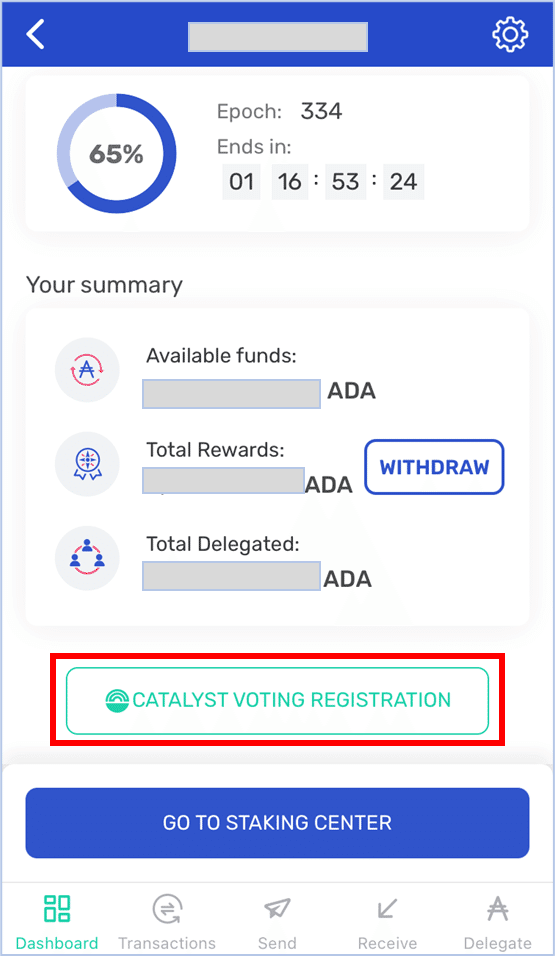
oroi ウォレットを立ち上げて、有権者登録をする対象のウォレットを選択した状態です。
「CATALYST VOTING REGISTRATION」を押して作業へ進みます。
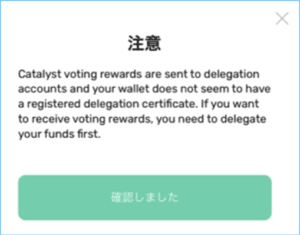
注意事項が表示されることがあります。「投票による報酬は委任アカウントへ送付されます。あなたのウォレットは登録された委任アカウントの証明書を持っていないようです。投票による報酬を得たいのであれば、まず資金を委任する必要があります。」
投票に参加するためには、どのプールへでも良いので委任をしている必要があります。(有効な委任アカウントがあること)もしまだの場合はぜひステーキングをしてみましょう。
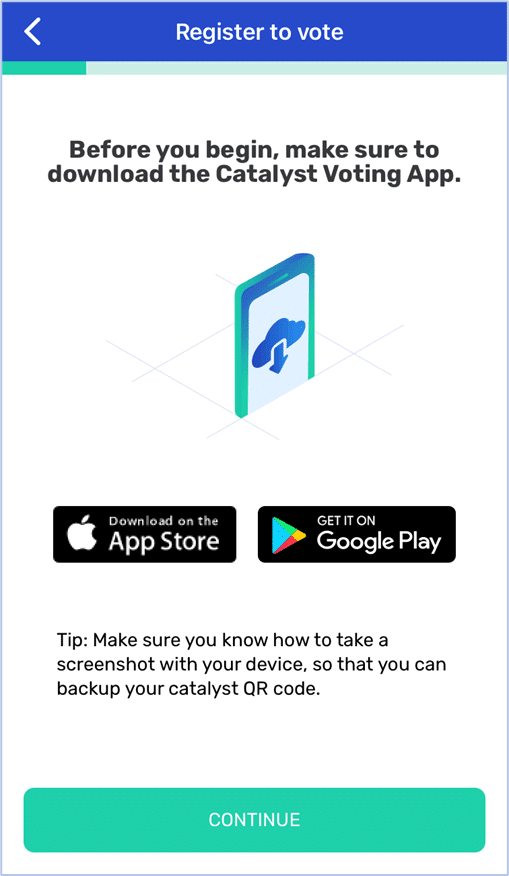
まだの場合は、Catalyst Votingのアプリもインストールしておきます。
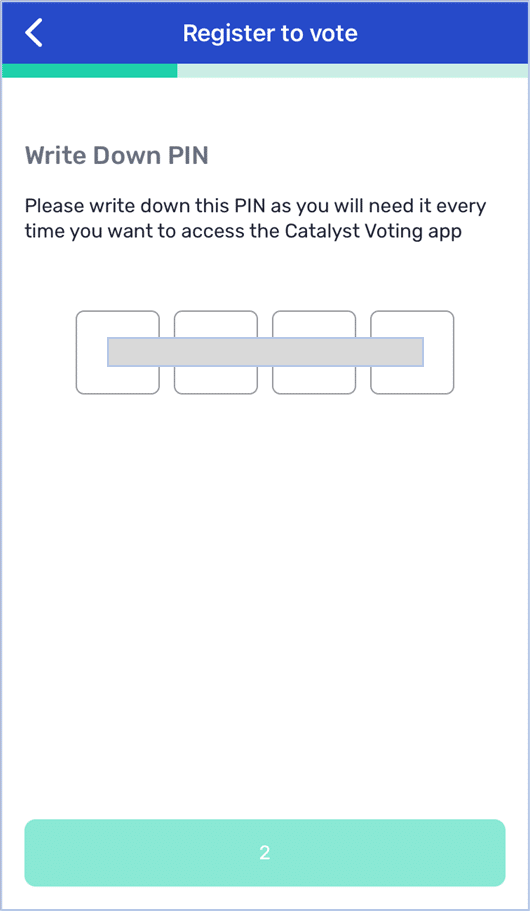
PINコードが表示されます。投票のために毎回必要になるため、書き留めるなどしておきます。
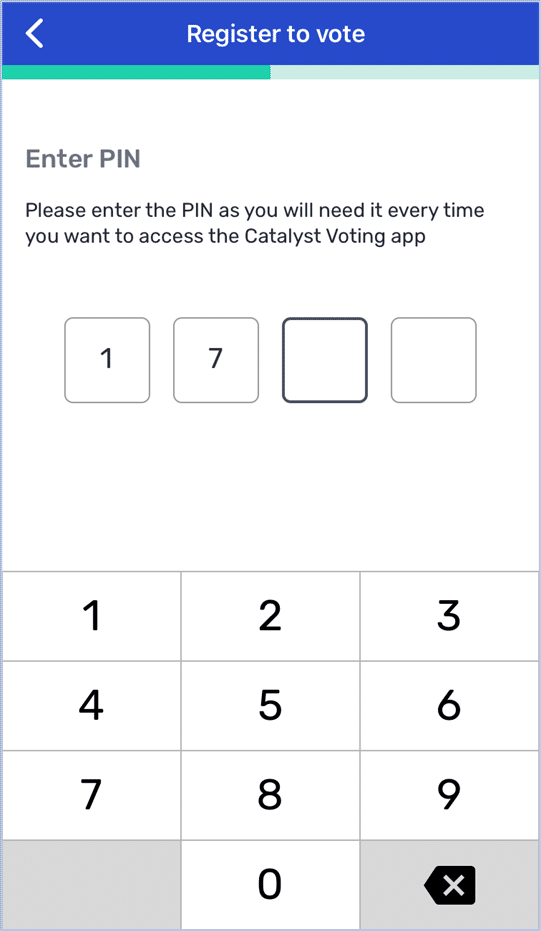
PINコードの確認のため入力します。

必要な証明書を生成するために送金パスワードを入力します。

登録実行前の確認画面です。今回は0.175313 ADAを手数料として支払います。送金パスワードを入力して実行します。
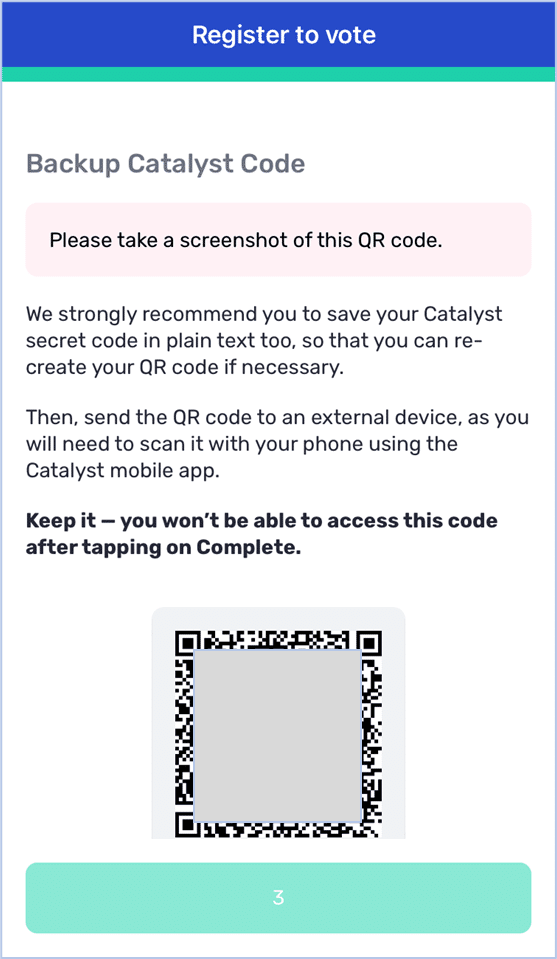
Catalyst Votingアプリで必要になるため、QRコードのスクリーンショット、もしくは、シークレットコードのコピーを取得しておきます。
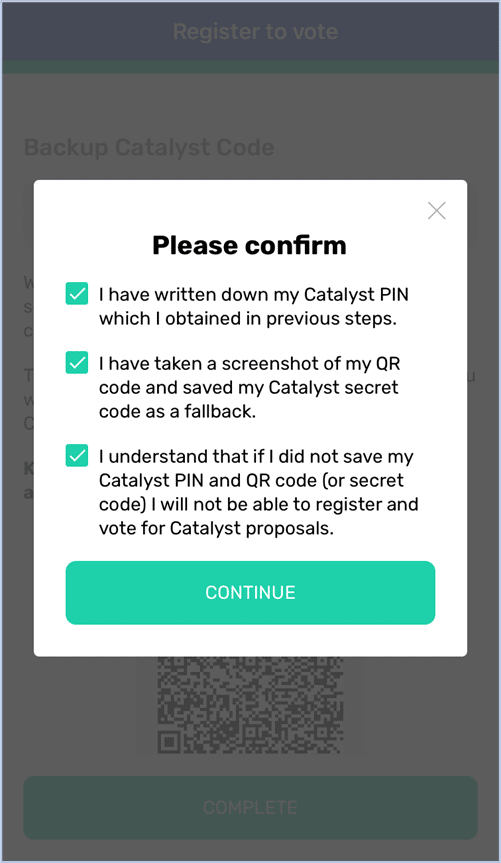
PINコードを書き留めたか、QRコードのスクリーンショットを取得したか、それらがない場合は投票登録ができないということを理解したか、などの確認をしたらつぎへ進みます。
EMURGOのサイトで「トリッキーなパート」と書かれていますが、QRコードのスクリーンショットを取った後、別の端末(PCなど)へ送っておき、モバイル端末で読み取ることが必要です。この部分に関するユーザエクスペリエンスは改善予定とのことです。
ヨロイウォレット(ブラウザ版)での有権者登録

Yoroi Walletの画面から使用するウォレットを選択します。
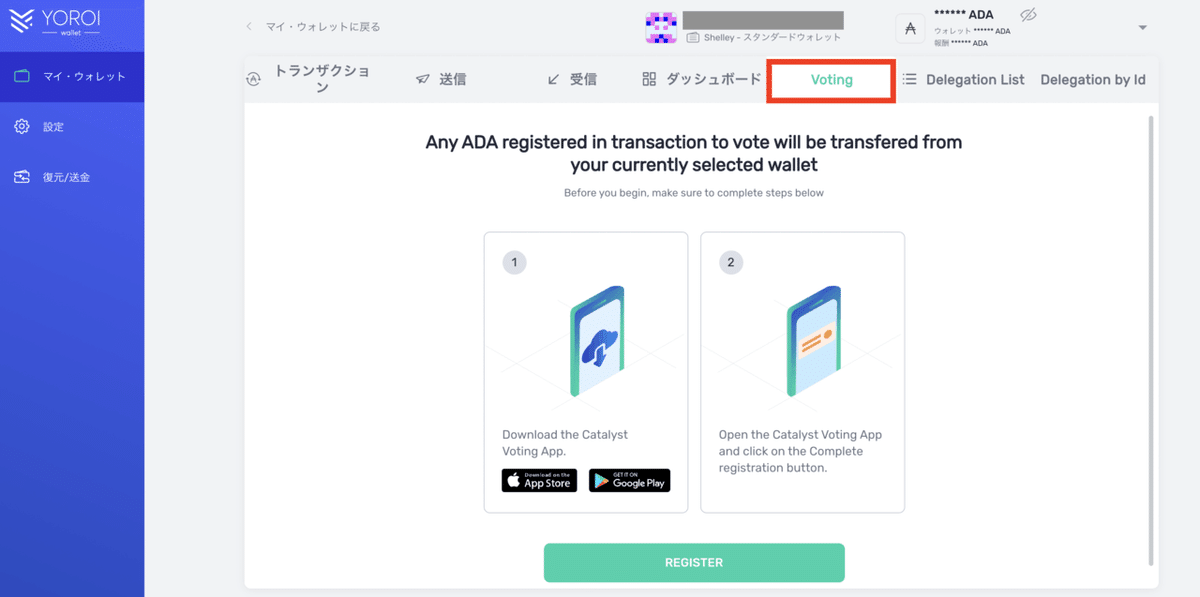
「Voting」タブを選択します。
選択したウォレットから登録手数料ADAが送金されるとのことです。
「REGISTER」を押します。
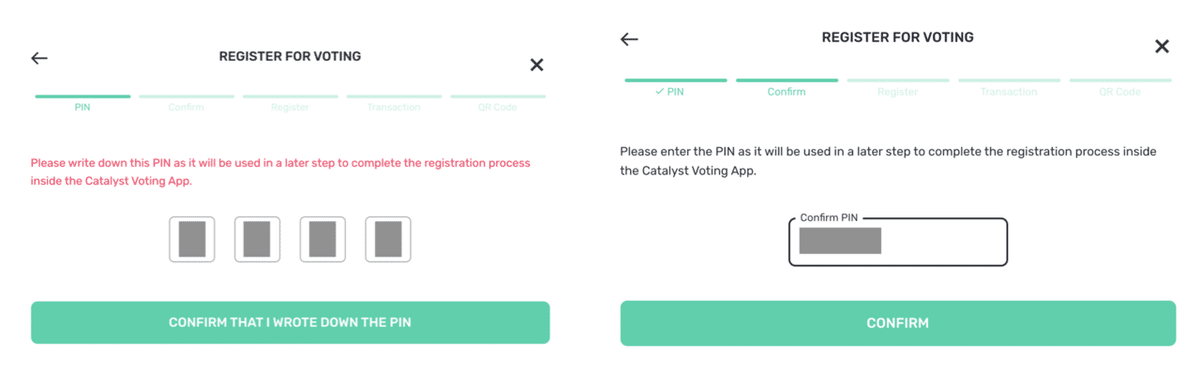
Yoroi Walletの場合は予めPINコードを提示されます。「CONFIRM THAT I WROTE DOWN THE PIN」を押します。
Confirmステップで、PINコードの再入力をして「CONFIRM」を押します。
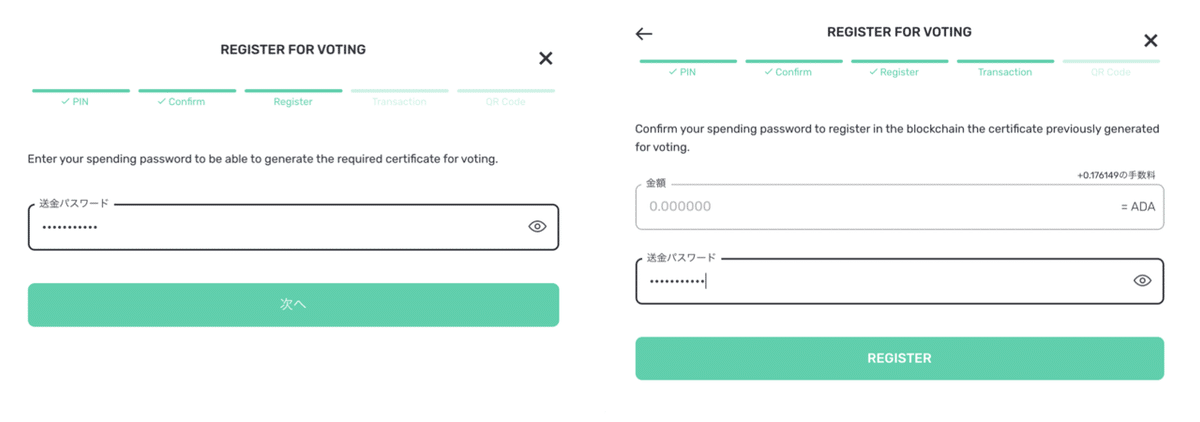
Registerステップで、送金パスワードを入力して「次へ」を押します。
Transactionステップで、手数料を確認した後、もう一度送金パスワードを入力して「REGISTER」を押します。

QRコードが表示されるので、これをCatalyst Votingのアプリから読み取ります。
スクリーンショットをとっておくようにと注意書きがありますので、保存した後、「CONFIRM THAT I SAVED THE QR CODE」を押して完了します。
ダイダロスウォレットでの有権者登録

まず、Daedalus Walletを開きます。トップの画面で、
①から、有権者登録の画面へ移動します。
②のチェックを入れます。(別途、右のQRコードを辿るなどして、iPhoneやAndroidでCatalyst Votingアプリのインストールをします)
③「有権者登録をする」を押します。

次に、投票に使用するウォレットを選択します。(複数ある場合はプルダウンで選択します)選択できるウォレットは一つだけとのことです。「続ける」を押します。

次に、投票に使用するウォレットを選択します。(複数ある場合はプルダウンで選択します)選択できるウォレットは一つだけとのことです。「続ける」を押します。

有権者登録をします。手数料がかかるので確認します。「送信時パスワード」を入力した後、「登録トランザクションを送信する」を押します。

処理が完了するのを待ちます。
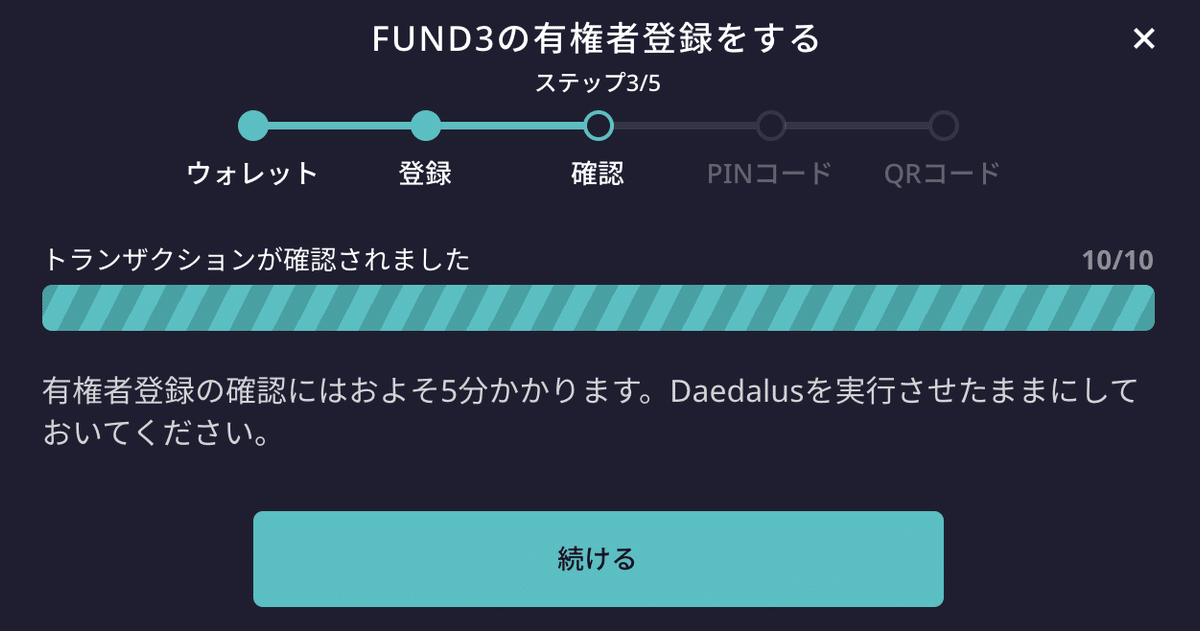
完了したら「続ける」を押します。
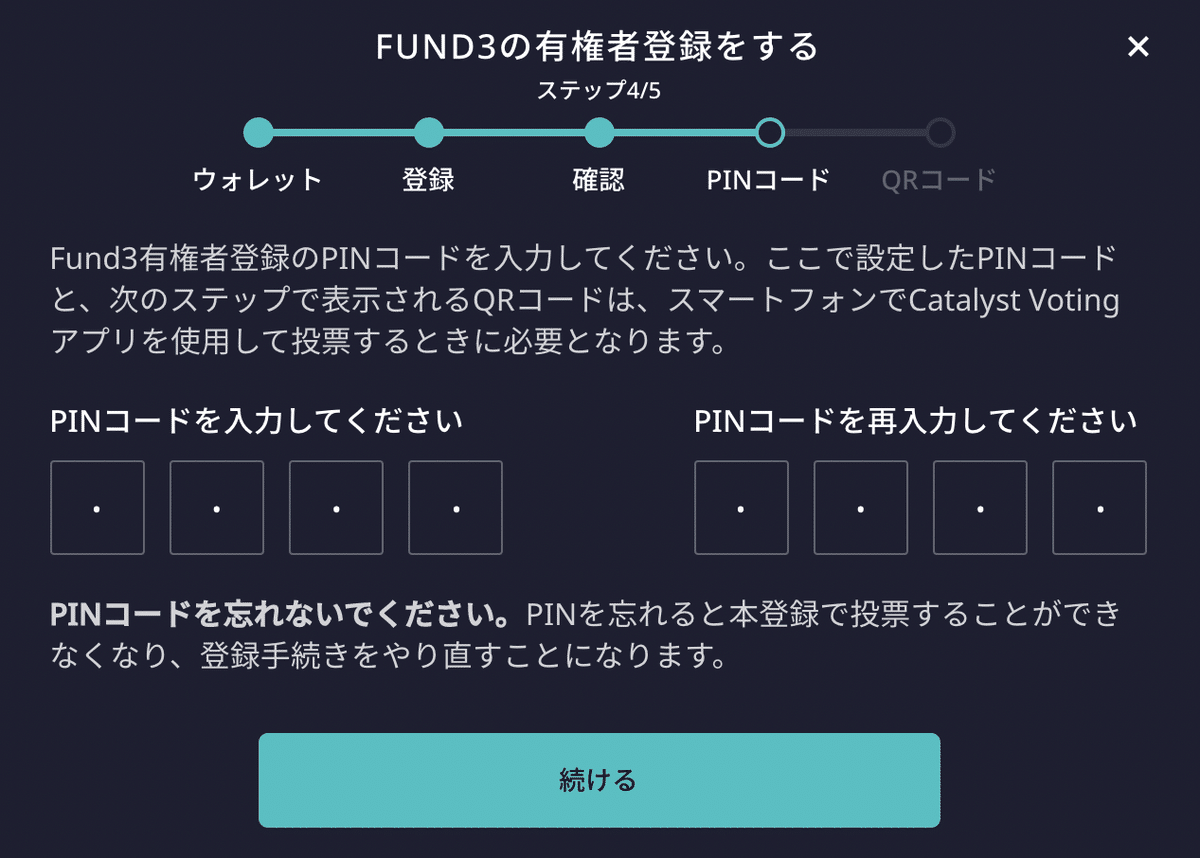
PINコードを入力します。再入力もした後、「続ける」を押します。今後必要となるようですので、忘れないようにします。
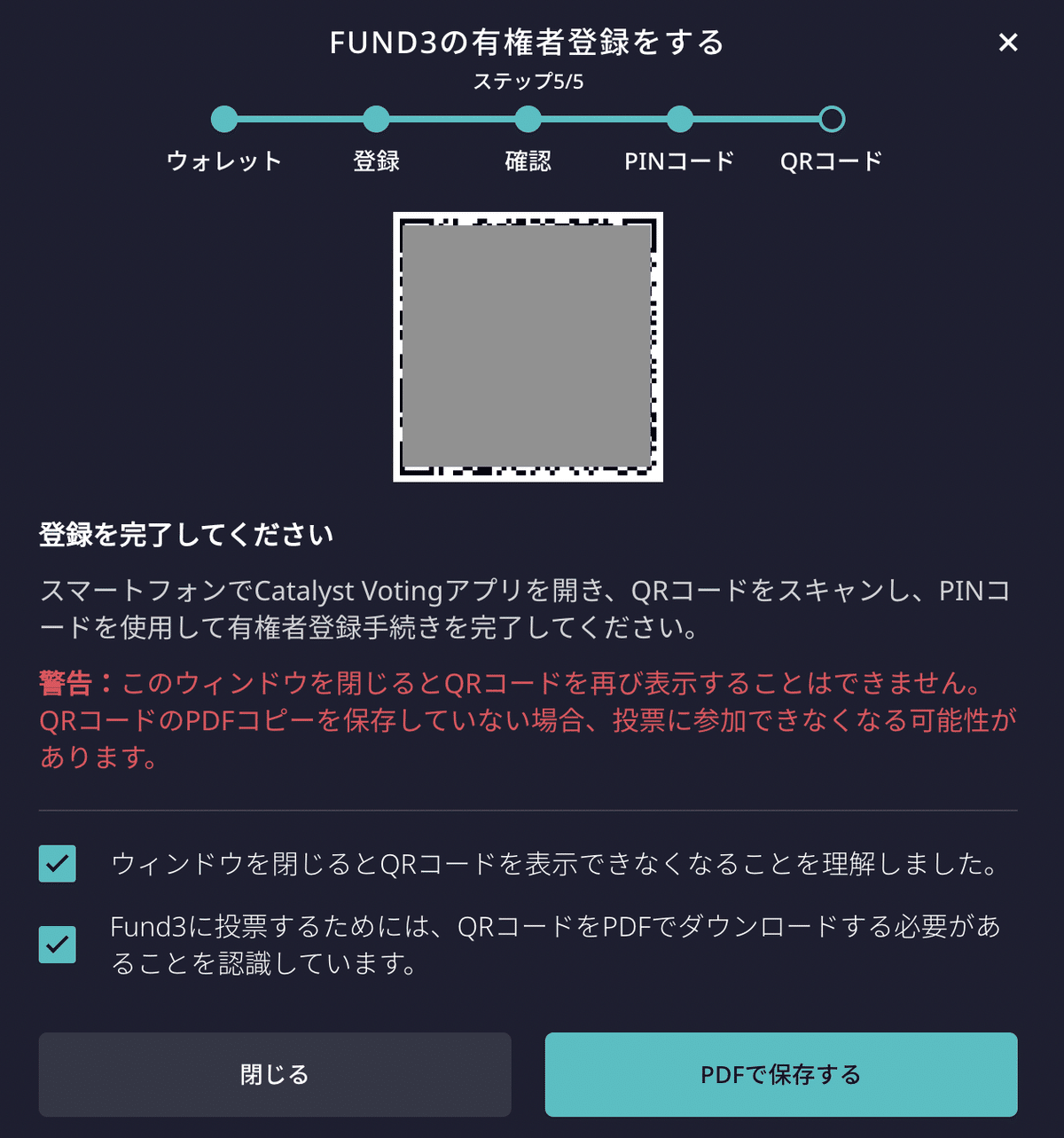
QRコードが表示されるので、まず注意事項を確認します。確認が済んだら、チェックボックスにチェックをします。「PDFで保存する」からQRコードを保存しておきます。
Typhon Wallet での有権者登録

左メニューの「Voting」から、「Register for voting」へ進みます。

STEP 01では、Catalyst Voting 専用アプリをインストールします。(手順の後半で使用します)
「Continue」を押して進みます。
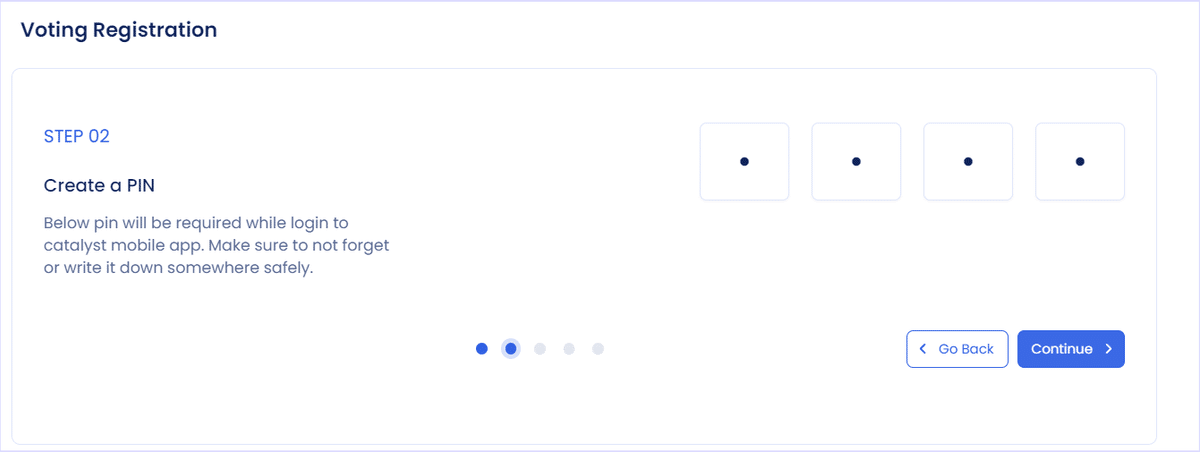
任意のPINコードを設定します。忘れないように控えておきます。
「Continue」で進みます。
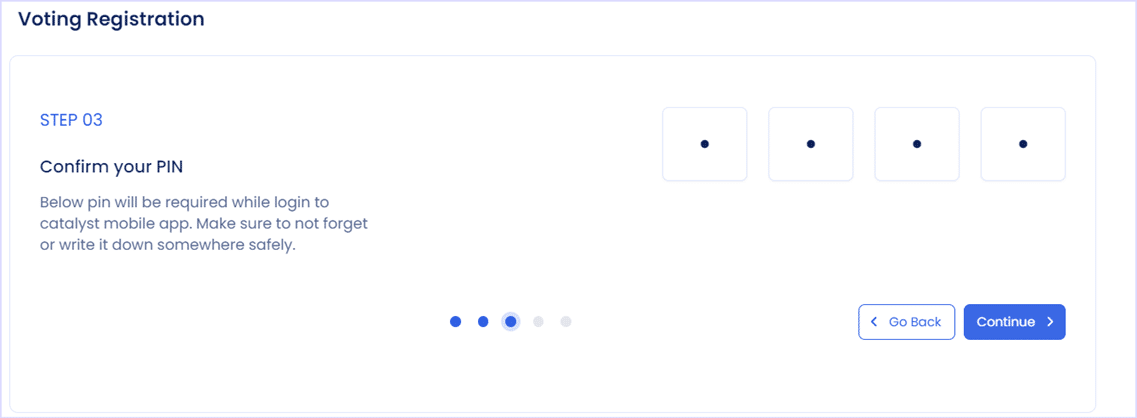
確認のため再入力します。
「Continue」で進みます。
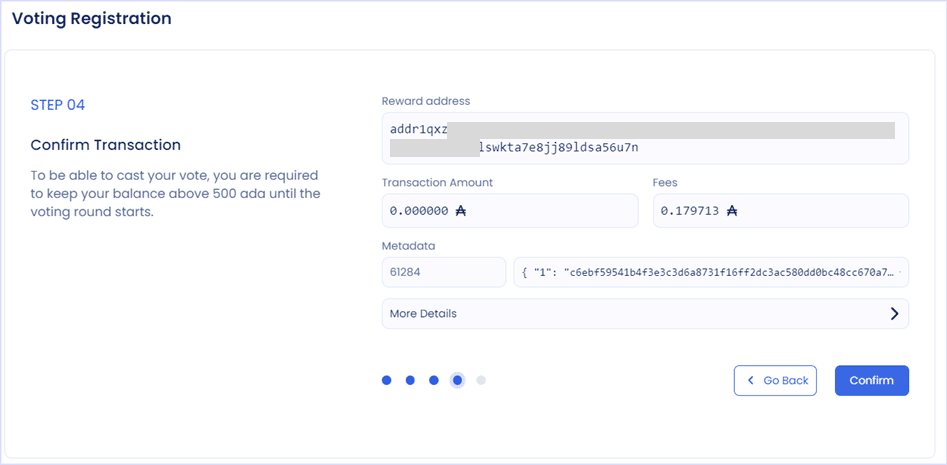
トランザクション内容(手数料等)の確認をし、「Confirm」を押します。
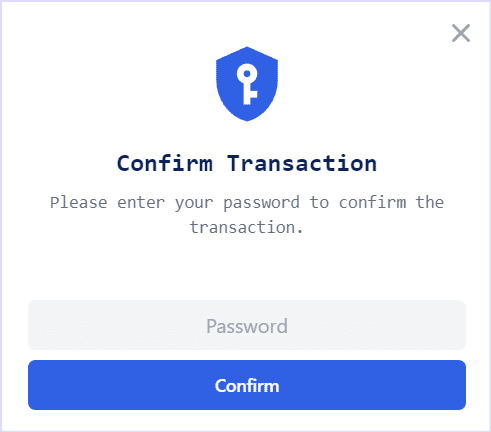
送金用パスワードを入力して「Confirm」を押します。

登録用のQRコードが表示されるため、STEP 01でインストールしたCatalyst Voting 専用アプリで読み込みます。(「Catalyst Votingアプリでの登録」参照)実際必要になるのは投票期間が開始してからになります。QRコードは「Download」を押して、保存しておきます。

トランザクションが成功すると、その旨通知されます。
Catalyst Votingアプリでの登録
ここからはCatalyst Votingアプリ上の操作です。2023年時点でアンドロイドとiOSに対応しています。事前に下記が必要です。
Catalyst Votingアプリのインストール
事前にQRコードとPINコードの取得

アプリを立ち上げたら、「CONNECT WALLET」を押して進みます。

「Use voting QR code and PIN」を押します。
※ Fund 10 以前に登録をしたことがある人でも、報酬を得るために再度登録を推奨しています。
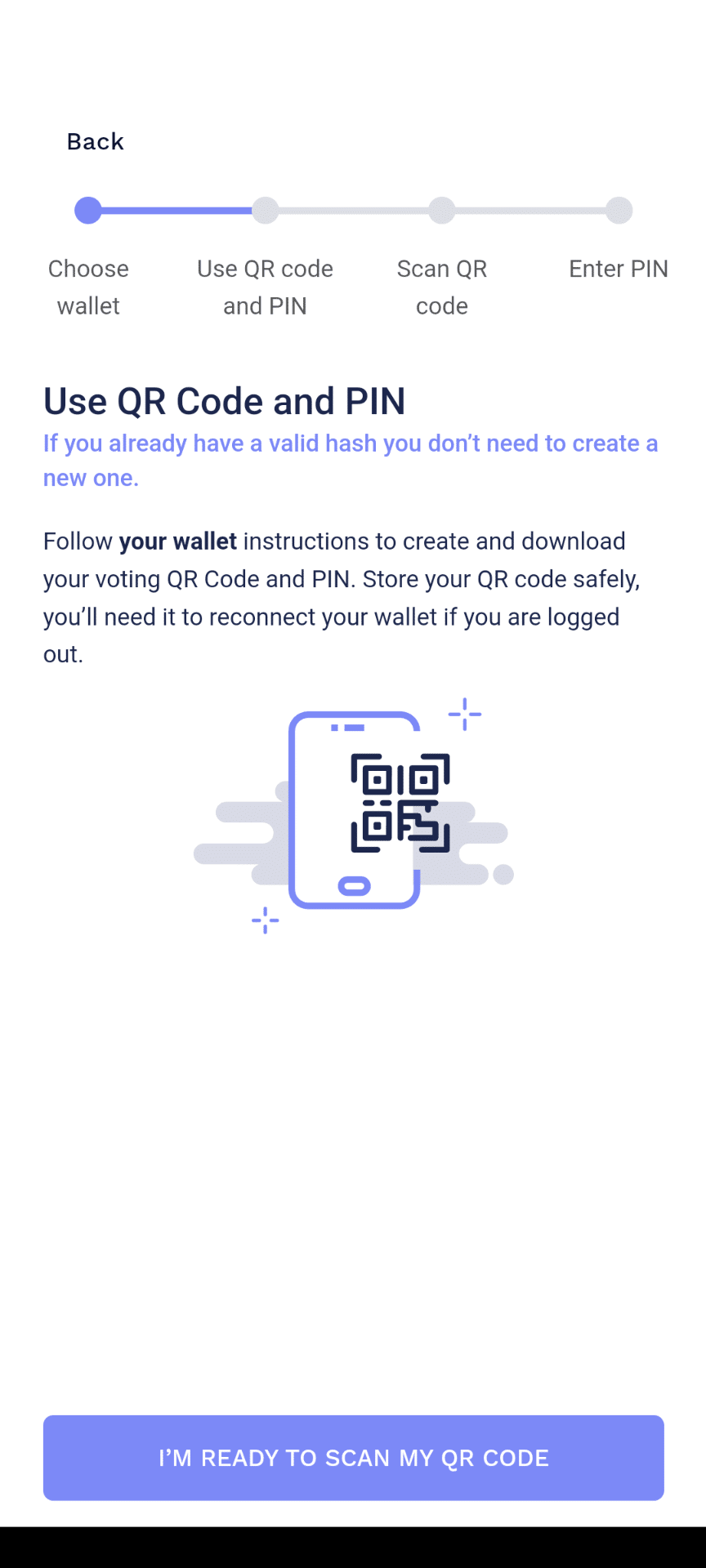
この記事では事前に実施済みの想定ですが、Wallet の指示通りQR コード、PINを作成して保存しておきます。「I'M READY TO SCAN MY QR CODE」を押して進みます。その後、QRコードをスキャンします。

QRコードをスキャンした後、PINコードを入力します。「CONFIRM」を押して進みます。

ウォレットが接続されました。上記のキャプチャは投票がまだ始まっていないときのものになります。「GOT IT」を押します。

ダッシュボードへ戻ります。投票期間に入るとステークに応じたVOTING POWERが表示されます。
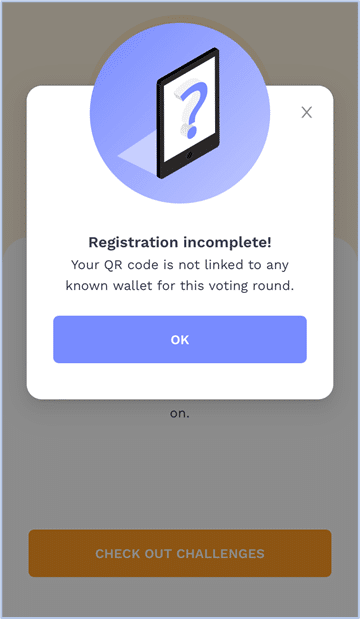
有権者登録期間が過ぎてから作業を行った場合などは、このような画面が表示されます。
Catalyst Votingアプリでの投票
Fund 8時点の画面を例に投票をしてみます。
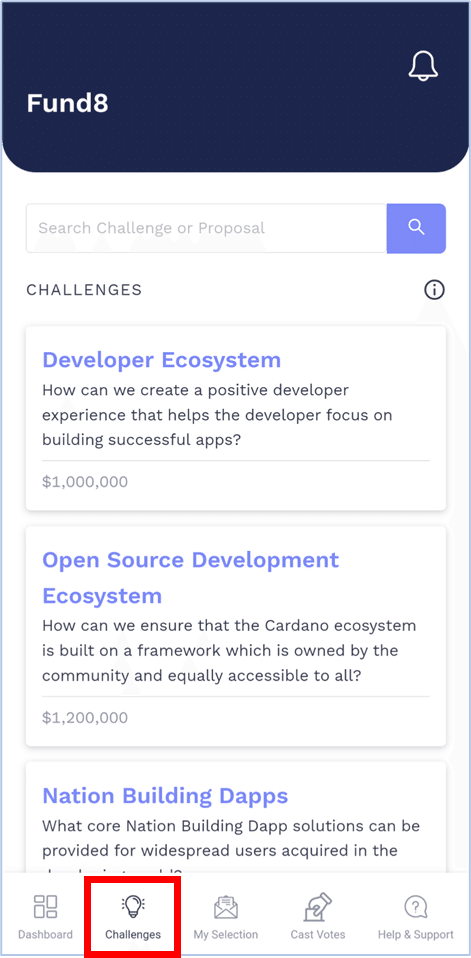
「Challenges」を押します。
Challenges: 提案者からの様々な提案を確認できます。開発者向け、エコシステム発展のための提案、次のFundに向けた提案などカテゴライズされています。
My Selection: 自身の選択した提案がストックされます。
Cast Votes: 投票した提案が表示されます。

提案の内容を確認します。リクエストされている金額を考慮に入れて、内容が良いと思うものには緑のグッドボタンを押します。赤のバッドボタンもあります。
有権者登録ができていないとグレーになっていて押せません。
たくさんあるため、全て確認するには時間がかかります。ツールで仕分けたり、関係のありそうなカテゴリ、興味のあるカテゴリから選ぶなどするとよいです。多額の資金が提供されますし、Cardanoの今後に影響があるため慎重に選択しましょう。
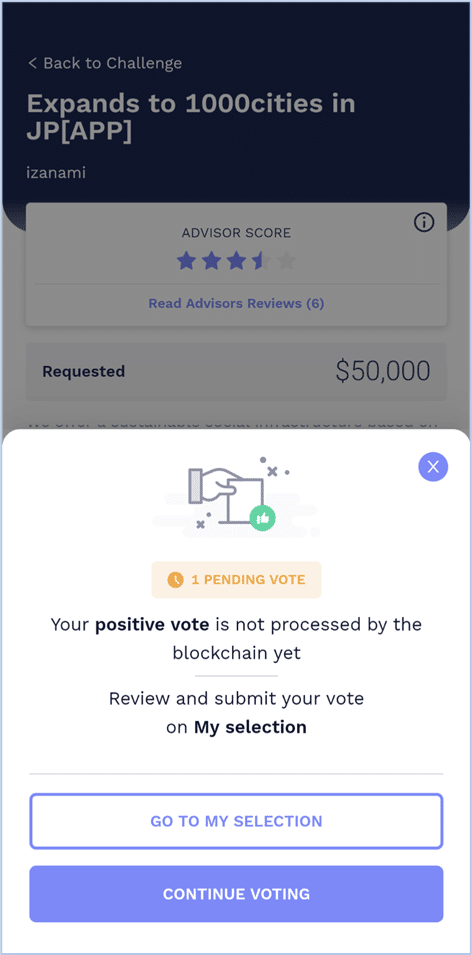
GO TO MY SELECTION: 選択した提案の一覧を確認します。
CONTINUE VOTING: 引き続き提案を確認します。
この時点ではまだ投票は実行されていません。
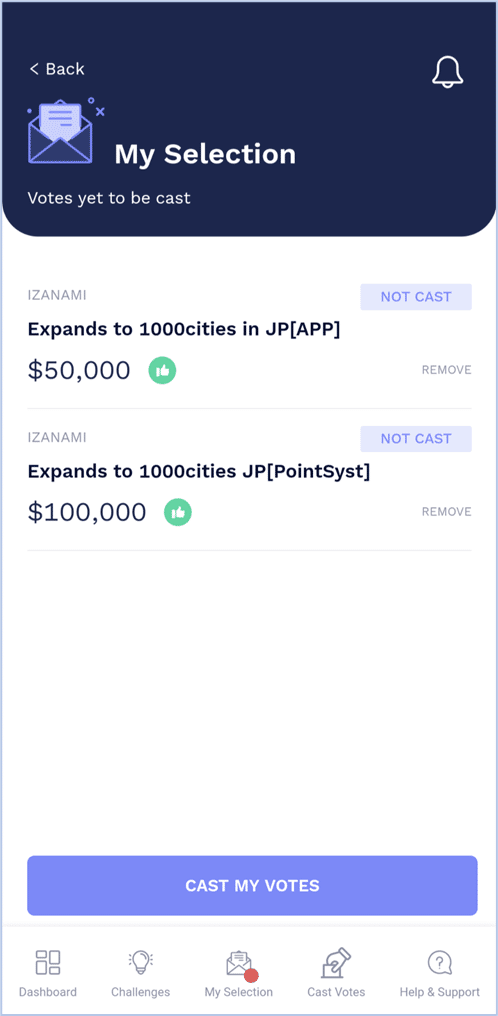
選択が終わったら「My Selection」から、「CAST MY VOTES」を押します。
以前は投票をやり直すことができましたが、変更できない仕様に変わっています。

有権者登録の際に書き留めておいたPINコードを入力します。

処理中の画面です。このタイミングでアプリを閉じると投票が失われてしまう可能性があるため、待ちます。
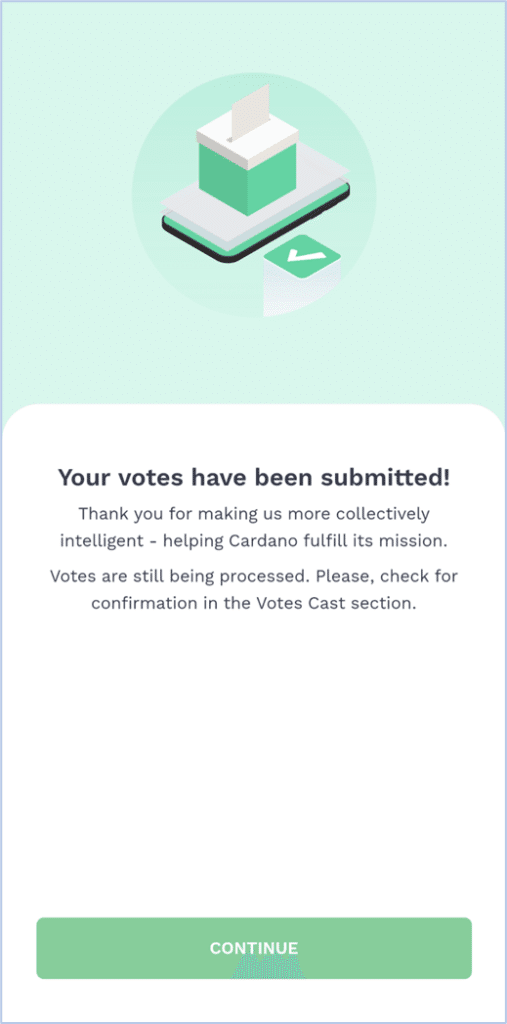
投票が完了しました。
作業お疲れさまでした!よいステーキングライフをお送りください!
最後まで読んでいただき、ありがとうございます。
この記事が役に立った、一緒にカルダノを応援したいなどありましたら、記事へのスキやTwitterのフォローをしていただけると励みになります。
もしよろしければ、SUGARステークプールへの委任のご協力をお願いいたします。
関連情報
この記事が気に入ったらサポートをしてみませんか?
![[SUGAR] Cardano Stake Pool Operator](https://assets.st-note.com/production/uploads/images/126732400/profile_2e5fdf9392e5fd109c383e312d76b332.png?width=60)